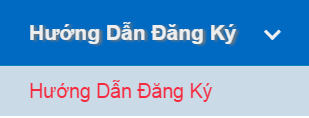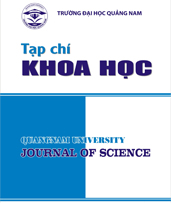HƯỚNG DẪN ĐĂNG KÝ MÔN HỌC DÀNH CHO SINH VIÊN
- Quy trình đăng ký môn học
Bước 1: Truy cập vào địa chỉ: http://dkmh.qnamuni.edu.vn/
Chúng ta sẽ nhìn thấy Giao diện trang Đăng ký môn học như hình bên dưới:

Bước 2: Đăng nhập vào hệ thống
- Điền tên tài khoản và mật khẩu
Các bạn đăng nhập vào hệ thống với tên tài khoản là Mã sinh viên của các bạn và mật khẩu các bạn được cấp phát cho lần đầu tiên gồm 6 chữ số là trong đó: ngày sinh (2 số), tháng sinh (2 số) và năm sinh là 2 số cuối trong năm sinh của bạn
Ví dụ: Mã sinh viên của bạn là 2112011015, ngày sinh của bạn là 01/01/1994 thì tài khoản là: 2112011015 và mật khẩu là: 010194
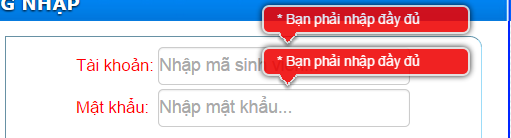
- Chọn quyền và đăng nhập
Sau khi điền đầy đủ và chính xác tên tài khoản và mật khẩu, các bạn chọn quyền đăng nhập là “Sinh viên” như hình bên dưới:

Nhấp nút “Đăng nhập” để truy cập vào hệ thống
Bước 3: Đổi mật khẩu và thêm Gmail cho lần đăng nhập đầu tiên
Để bảo mật tài khoản và đảm bảo thông tin đăng ký môn học chính xác là của bạn và thực hiện chức năng “Đăng ký môn học” trên thanh Menu thì sau khi đăng nhập lần đầu tiên thành công hệ thống sẽ chuyển bạn đến trang đổi mật khẩu cho lần đăng nhập đầu tiên như hình dưới:

Ở đây thì các bạn nhập những thông tin cần thiết như hình (Không được để trống) và chúng ta sẽ nhập thêm địa chỉ mail của bạn.
Lưu ý:
+ Mật khẩu mới không trùng với mật khẩu cấp phát ban đầu (6 số của ngày tháng năm sinh)
+ Phải nhập địa chỉ Mail chính xác của bạn vì đây là thông tin giúp chúng ta lấy lại mật khẩu hệ thống của bạn nếu bạn quên hoặc bị người khác đổi mật khẩu của bạn.
Bước 4: Đăng ký môn học
- Chọn giảng viên
Sau khi đổi mật khẩu cho lần đăng nhập đầu tiên, hoặc đăng nhập thành công cho những lần sau thì các bạn có thể tiến hành đăng ký môn học:
Hệ thống sẽ xuất hiện trang các môn học mà các bạn học được ở kì học đến cần chọn giảng viên, có thể có 2 phần như sau:
+ Học phần bắt buộc:
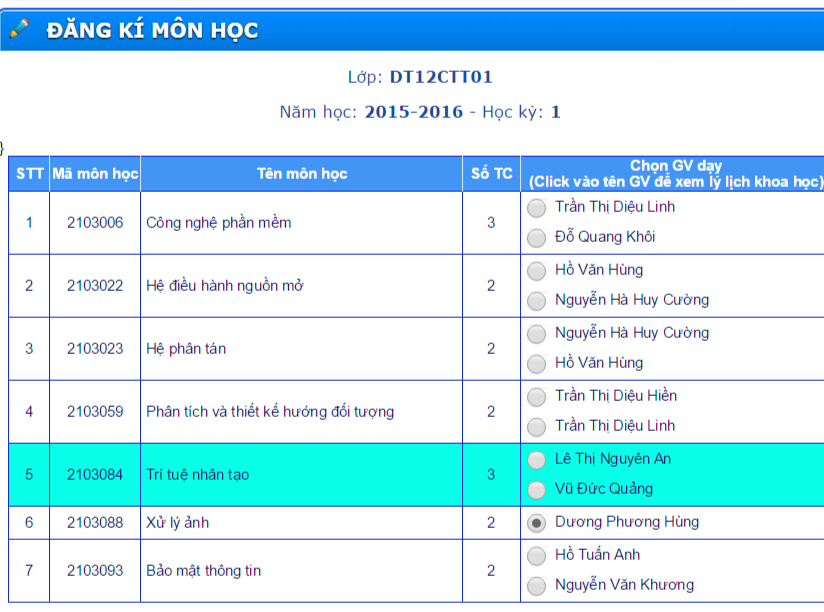
+ Học phần tự chọn (chọn theo nhóm, hoặc theo môn)
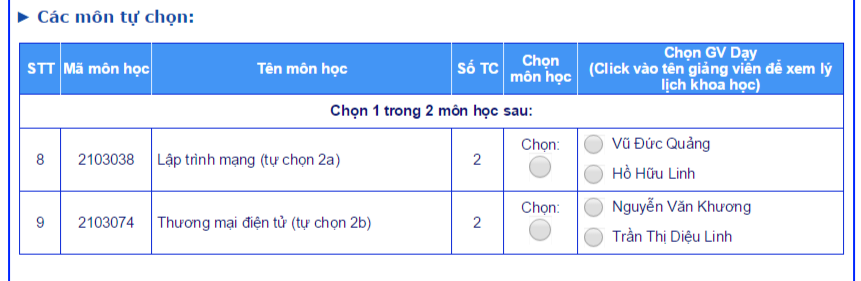
Chọn giảng viên mà bạn mong muốn, nhập mã xác nhận và ấn vào “Xác nhận” xác nhận lại lựa chọn của bạn
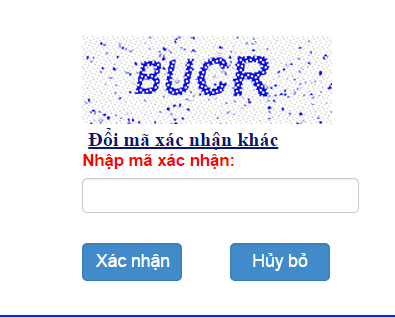
- Xem kết quả đã chọn và chọn lại
+ Chọn Đăng ký môn học Kết quả đăng ký để xem lựa chọn của bạn

+ Trong thời gian bạn được phép đăng ký môn học (có thông báo) nếu bạn muốn thay đổi lựa chọn của mình
Chọn Đăng ký môn học Chọn lại giảng viên và thực hiện như phần “Chọn giảng viên”
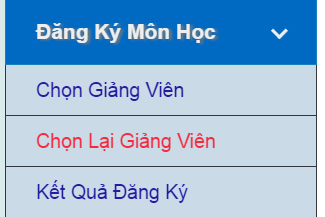
- Một số chức năng khác
- Đổi mật khẩu và xem thông tin cá nhân
Ngoài việc “bắt buộc” đổi mật khẩu cho lần đăng nhập đầu tiên thì hệ thống cho phép bạn đổi mật khẩu nếu bạn mong muốn. Ngoài ra bạn có thể xem thông tin tài khoản của mình trong menu “Thông tin cá nhân”
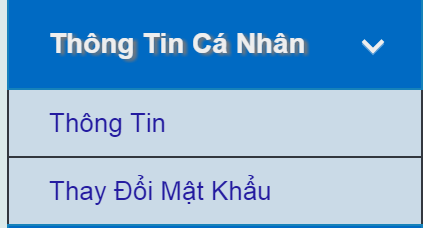
- Xem lí lịch khoa Học Giảng viên
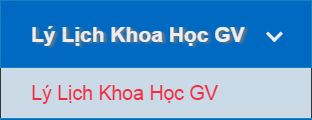
- Xem thông báo
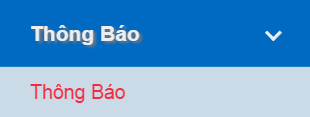
- Xem hướng dẫn đăng ký môn học